|
SOMMAIRE |
Présentation
À propos du capteur 3 en 1 avec écran WiFi Moes WSS-FB-CO2-U-MS
Le MOES WSS-FB-CO2-U-MS est un capteur Wi-Fi 3-en-1 mesurant en temps réel le CO₂, la température et l'humidité.
Il dispose d'un écran LED couleur et est compatible avec les applications Tuya Smart Life et MOES.
Il offre une alerte sonore en cas de dépassement de seuils personnalisables, avec trois niveaux de concentration de CO₂ : normal (400–700 ppm), avertissement (700–1500 ppm) et dangereux (1500–5000 ppm).
Sa batterie lithium rechargeable de 2400 mAh assure une autonomie prolongée.
Présentation

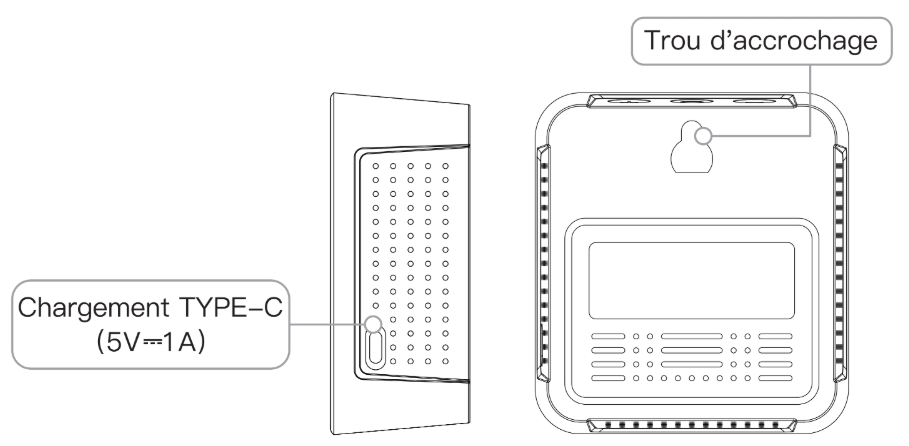
Utilisation du capteur
Utilisation
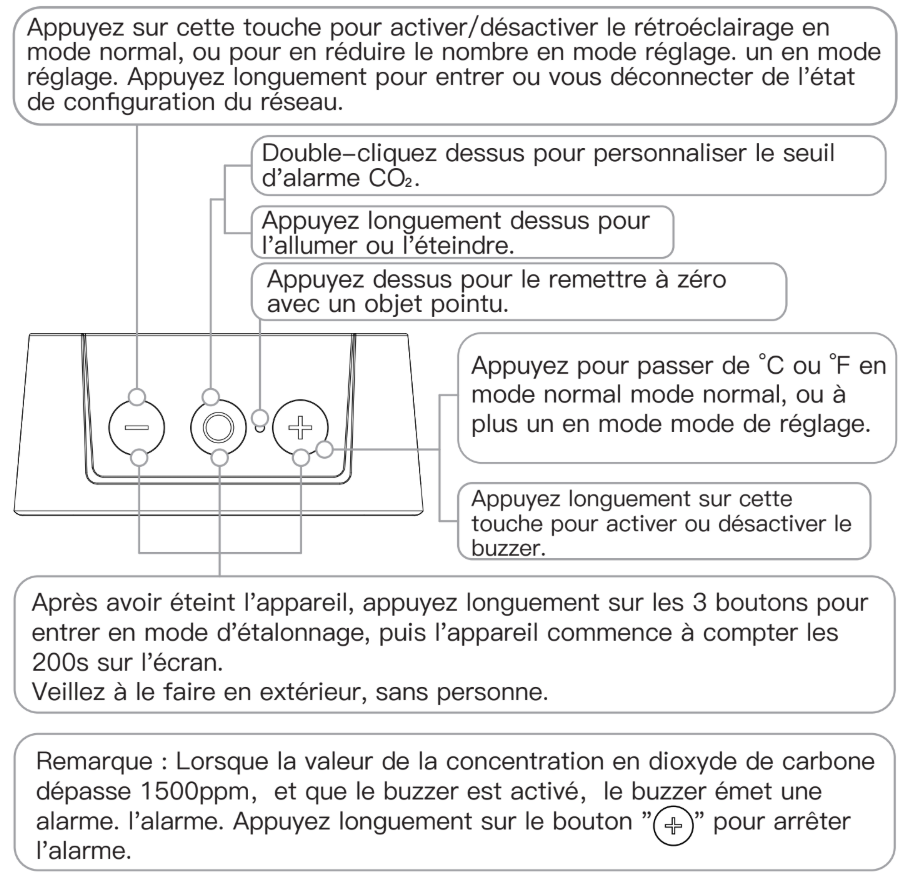
Personnaliser la valeur de l'alarme sonore
Vous pouvez personnaliser la valeur de l'alarme sonore :
- Appuyez deux fois rapidement sur le bouton
 pour accéder aux paramètres.
pour accéder aux paramètres. - Appuyez ensuite sur
 ou
ou  pour régler le niveau sonore.
pour régler le niveau sonore. - Appuyez sur
 pour confirmer le réglage et revenir à la page d'accueil.
pour confirmer le réglage et revenir à la page d'accueil.
- Utilisez les boutons
 et
et  pour régler les minutes.
pour régler les minutes.
Exemple d'ajout avec l'application Moes ou Tuya
Installation de l'application smartphone
- Cet projecteur WiFi peut être utilisé, au choix, avec l'application Moes, Tuya Smart ou Smart Life.
- Si vous avez déjà une de ces applications, vous pouvez passer directement au chapitre suivant.
- Si vous n'avez pas encore une de ces applications, nous vous recommandons de télécharger l'application gratuite "Tuya Smart"
- Si vous êtes sur Android : Tuya Smart sur le Google Play
- Si vous êtes sur iOS (iPhone) : Tuya Smart sur l'App Store Apple
- Créez un compte utilisateur et connectez-vous
| Pour votre sécurité, nous vous recommandons de choisir un mot de passe unique pour cette application, d'une longueur de 10 à 14 caractères, mélangeant des majuscules, minuscules, chiffres et caractères spéciaux. Notez ce mot de passe dans un endroit sécurisé. |
| Si l'application vous demande de vous localiser, autorisez là, car, sans cela, vous n'arriverez pas à configurer le WiFi. Vous pourrez toujours désactiver les droits de localisation par la suite. |
Connexion du réveil
| Si votre téléphone vous demande des autorisations (ex : accès au Bluetooth), vous devrez les accepter. |
- Alimentez l'appareil et allumez le.
- Appuyez longuement sur le bouton
 jusqu'à ce que l'icône
jusqu'à ce que l'icône  de WiFi clignote sur l'écran du capteur.
de WiFi clignote sur l'écran du capteur.
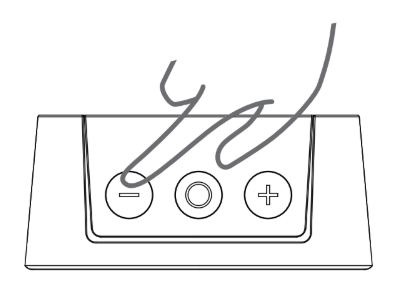
- Si l'appareil n'est pas automatiquement détecté, en haut à droite de votre application smartphone (Tuya ou Smart Life), appuyez sur le "+".
- L'application doit détecter un appareil, cliquez sur "Ajouter" puis, à l'écran suivant, cliquez sur le "+".
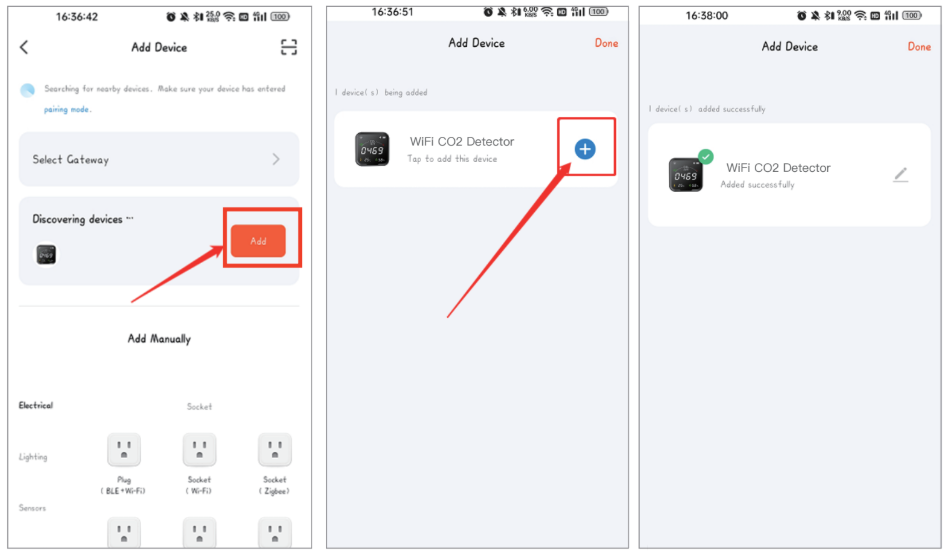
- Si vos codes d'accès WiFi vous sont demandés, vérifiez que le réseau WiFi indiqué est bien celui auquel vous voulez connecter l'interrupteur et saisissez son mot de passe (en respectant bien les majuscules et minuscules puis appuyez sur Confirmer.
|
Veillez à sélectionner un réseau WiFi fonctionnant à 2,4 GHz (ou à 2,4 GHz et 5 GHz) mais pas un réseau fonctionnant seulement à 5 GHz. |
- Pendant quelques dizaines de secondes, l'application va configurer l'appareil.
- Vous allez pouvoir renommer l'équipement et choisir une pièce si nécessaire.
- À noter que le choix de la pièce peut être effectué par la suite, surtout si la pièce souhaitée n'est pas encore créée.
- Appuyez sur le bouton Terminé (en haut à droite)
